电脑黑屏的处理技巧有哪些?
1.检查所有的卡显卡声卡等,CPU内存条是否安装到位是否良好接触,比较笨的办法就是将它们拔出来之后再重新插进去,笔者正在勤奋地一个个检查所有接口卡与接口是否良好接触呢这样处理黑屏的好处就是一个一个的排除问题,宁可杀掉一千不可漏过一个是我们检查问题的宗旨。
2.如果问题太严重,就只得使用最残忍的一招,拔掉所有次要性的原部件,断开所有次要性电源线,包括IDE软驱等设备。你所需要的就是最基本的初始启动自检、屏幕内存数据、主板、CPU、RAM、显卡等。如果自检通过,逐项添加其他部件,添加一项就自检一次,如果自检通不过你就找到了你的问题所在,是安装不正确还是不兼容等问题就迎刃而解。 系统黑屏故障的排除 系统死机故障多半表现为黑屏(即显示器屏幕上无任何显示)、这类故障与显示器、显示卡关系很密切,同时系统主板、CPU、CACHE、内存条,电源等部件的故障也能导致黑屏。

系统黑屏死机故障的一般检查方法如下:
1.排除"假"黑屏:检查显示器电源插头是否插好,电源开关是否已打开,显示器与主机上显示卡的数据连线是否连接好、连接摇头是否松动,看是否是因为这些因素而引起的黑屏。www.itcoMpUtER.cOm.CN另外,应该动一下鼠标或按一下键盘看屏幕是否恢复正常。因为黑屏也可能是因为设置了节能模式(可在BIOS设置中查看和修改)而出现的假死机。
2.在黑屏的同时系统其它部分是否工作正常,如:启动时软/硬盘驱动器自检是否通过、键盘按键是否有反应等。可以 通过jiao换法用一台好的显示器接在主机上测试、如果只是显示器黑屏而其它部分正常,则只是显示器出了问题,这仍是一种假死机现象。
3.黑屏发生在系统开机自检期间,请参见第四步。
4.黑屏发生在显示驱动程序安装或显示模式设置期间,显然是选择了显示系统不能支持的模式,应选择一种较基本的显示方式。如:Windows下设置显示模式后黑屏或花屏,则应在DOS下运行Windows目录下的SETUP.EXE程序选择标准VGA显示方式。
5.检查显示卡与主板I/O插槽接触是否正常、可靠,必要时可以换一个I/O槽插入显示卡试试。 6.换一块已确认性能良好的同型号显示卡插入主机重新启动,若黑屏死机现象消除则是显示卡的问题。
7.换一块已确认性能良好的其它型号显示卡插入主机重新启动,若黑屏死机现象消除则是显示卡与主机不兼容,可以考虑更换显示卡或主板。
8.检查是否错误设置了系统的核心部件,如CPU的频率、内存条的读写时间、CACHE的刷新方式、主板的总线速率等,这些都可能导致黑屏死机。
9.检查主机内部各部件连线是否正确,有一些特殊的连线错误会导致黑屏死机,系统死机。
笔记本电脑显示器不停的闪动怎么办
一、显示刷新率设置不正确
如果是刷新率设置过低,会导致屏幕抖动,检查方法是用鼠标右键单击系统桌面的空白区域,从弹出的右键菜单中单击“属性”命令,进入到显示器的属性设置窗口。单击该窗口中的“设置”标签,在其后dan出的对应标签页面中单击“高级”按钮,打开显示器的高级属性设置界面,再单击其中的“监视器”标签,从中可以看到显示器的刷新频率设置为“60” ,这正是造成显示器屏幕不断抖动的原因。
将新频率设置为“75”以上,再点击确定返回桌面就可以了。 其实显示器屏幕抖动最主要的原因就是显示器的刷新频率设置低于75Hz造成的,此时屏幕常会出现抖动、闪烁的现象,我们只需把刷新率调高到75Hz以上,那么屏幕抖动的现象就不会再出现了。
二、显卡驱动程序不正确
有时我们进入电脑的显示器刷新频率时,却发现没有刷新频率可供选择,这就是由于前显卡的驱动程序不正确或太旧造成的。购买时间较早的电脑容易出现这个问题,此时不要再使用购买电脑时所配光盘中的驱动,可到网上下载对应显示卡的最新版驱动程序,然后打开“系统”的属性窗口,单击“硬件”窗口中的“设备管理器”按钮,进入系统的设备列表界面。用鼠标右键单击该界面中的显示卡选项,从弹出的右键菜单中单击“属性”命令,然后在dan出的显卡属性设置窗口中,单击“驱动程序”标签,再在对应标签页面中单击“更新驱动程序”按钮,以后根据向导提示逐步将显卡驱动程序更新到最新版本,最后将计算机系统重新启动了一下,如果驱动安装合适,就会出现显示器刷新频率选择项了,再将刷新率设置成75Hz以上即可。
三、磁场干扰造成显示器抖动
显示器很容易受到强电场或强磁场的干扰,如果使用上面介绍的两种方法仍然不能解决抖动问题,那么就应该怀疑屏幕抖动是由显示器附近的磁场或电场引起的。为了将显示器周围的一切干扰排除干净,可将计算机搬到一张四周都空荡荡的桌子上,然后进行开机测试,如果屏幕抖动的现象消失,那么说明你电脑原来的地方有强电场或强磁场干扰,请将可疑的东西(如音箱的低音炮、磁化杯子等)从电脑附近拿手。然后把显示器关掉再重开几次,以达到消磁的目的(现在的显示器在打开时均具有自动消磁功能)。
四、显示卡接触不良
打开机箱,将显示卡从插槽中拔出来,然后用手将显示卡金手指处的灰尘抹干净,最好找来柔软的细毛刷,轻轻将显卡表面的灰尘全部清除干净,然后再用干净的橡皮在金手指表面擦拭了几下,以清除金手指表面的氧化层,最后将将显示卡重新紧密地插入到主板插槽中,用螺钉将它固定在机箱外壳上。再开机进行测试,一般故障能够解决。
五、显示器老化
有时由于使用的显示器年岁已高,也会出现动现象。为了检验显示器内部的电子元件是否老化,可将故障的显示器连接到别人的计算机上进行测试,如果故障仍然消失,说明显示器已坏,需要修理。
六、劣质电源或电源设备已经老化
许多杂牌电脑电源所使用的元件做工、用料均很差,易造成电脑的电路不畅或供电能力跟不上,当系统繁忙时,显示器尤其会出现屏幕抖动的现象。电脑的电源设备开始老化时,也容易造成相同的问题。此时可更换电源进行测试。
七、病毒作怪
有些计算机病毒会扰乱屏幕显示,比如:字符倒置、屏幕抖动、图形翻转显示等。网上随处可见的屏幕抖动脚本 。
怎样防止电脑中毒避免重装系统
现在人们还没有养成定期进行系统升级、维护的习惯,这也是最近受病毒侵害感染率高的原因之一。那么要怎样防止电脑中毒才能避免重装系统呢?其实只要培养良好的预防病毒意识,并充分发挥杀毒软件的防护能力,完全可以将大部分病毒拒之门外。
1、安装防毒软件:鉴于现今病毒无孔不入,xp系统下载安装一套防毒软件很有必要。首次安 装时,一定要对计算机做一次彻底的病毒扫描,尽管麻烦一点,但可以确保系统尚未受过病毒感染。另外建议你每周至少更新一次病毒定义码或病毒引擎(引擎的更新速度比病毒定义码要慢得多),因为最新的防病毒软件才是最有效的。定期扫描计算机也是一个良好的习惯。
2、注意软盘、光盘媒介:在使用软盘、光盘或活动硬盘其他媒介之前,一定要对其进行扫描,不怕一万,就怕万一。
3、下载注意点:下载一定要从比较可信的站点进行,对于互联网上的文档与电子邮件,下载后也须不厌其烦做病毒扫描。
4、用常识进行判断:来历不明的邮件决不要打开,遇到形迹可疑或不是预期中的 朋友来信中的附件,决不要轻易运行,除非你已经知道附件的内容。
5、禁用Windows Scripting Host。许多病毒,特别是蠕虫病毒正是钻了这项"空子",使得用户无需点击附件,就可自动打开一个被感染的附件。
6、使用基于客户端的防火墙或过滤措施,以增强计算机对黑客和恶意代码的攻击 的免疫力。或者在一些安全网站中,可对自己的计算机做病毒扫描,察看它是否存在安全漏洞与病毒。如果你经常在线,这一点很有必要,因为如果你的系统没有加设有效防护,你的个人资料很有可能会被他人窃取。
7、警惕欺骗性或文告性的病毒。这类病毒利用了人性的弱点,以子虚乌有的说辞 来打动你,记住,天下没有免费的午餐,一旦发现,尽快删除。更有病毒伪装成杀毒软件骗人。
8、使用其它形式的文档,比如说办公处理换用.wps或.pdf文档以防止宏病毒。当然,这不是彻底避开病毒的万全之策,但不失为一个避免病毒缠绕的好方法。

-
 世界速讯:推特未来几个月将进行大规模裁员,马斯克计划裁员75%据华盛顿邮报报道,据相关采访和文件显示,推特的员工可能会...
世界速讯:推特未来几个月将进行大规模裁员,马斯克计划裁员75%据华盛顿邮报报道,据相关采访和文件显示,推特的员工可能会... -
 全球讯息:消息称推特将裁员75%,公司会议:没有全公司范围内裁员的计划据华盛顿邮报报道,相关采访和文件显示,推特的员工可能会在...
全球讯息:消息称推特将裁员75%,公司会议:没有全公司范围内裁员的计划据华盛顿邮报报道,相关采访和文件显示,推特的员工可能会在... -
 环球滚动:抖音本地生活在成都新建大本营,试水团购配送和外卖业务据Tech星球报道,抖音本地生活在成都新建大本营,还已成立了...
环球滚动:抖音本地生活在成都新建大本营,试水团购配送和外卖业务据Tech星球报道,抖音本地生活在成都新建大本营,还已成立了... -
 【全球新要闻】微软回应超65000家公司2.4TB数据泄露:严重夸大据界面新闻报道,微软安全响应中心当地时间10月20日公布对此...
【全球新要闻】微软回应超65000家公司2.4TB数据泄露:严重夸大据界面新闻报道,微软安全响应中心当地时间10月20日公布对此... -
 【全球时快讯】特斯拉Semi电动卡车计划12月交付据财联社报道,特斯拉表示,Semi电动卡车计划于2022年12月开...
【全球时快讯】特斯拉Semi电动卡车计划12月交付据财联社报道,特斯拉表示,Semi电动卡车计划于2022年12月开... -
 世界报道:中国联通5G套餐用户累计突破2亿户中国联合网络通信股份有限公司今日发布了2022年9月份运营数据...
世界报道:中国联通5G套餐用户累计突破2亿户中国联合网络通信股份有限公司今日发布了2022年9月份运营数据... -
 【速看料】消息称快手将开放淘宝联盟外链据《科创板日报》消息,从知情人士处获悉,自2022年10月28日0...
【速看料】消息称快手将开放淘宝联盟外链据《科创板日报》消息,从知情人士处获悉,自2022年10月28日0... -
 全球观察:李国庆新公司叫感觉良好,经营范围含网络直播服务天眼查App显示,近日,北京感觉良好信息技术中心(有限合伙)...
全球观察:李国庆新公司叫感觉良好,经营范围含网络直播服务天眼查App显示,近日,北京感觉良好信息技术中心(有限合伙)... -
 资讯推荐:戴森吹风机风筒开裂,客服:是划痕,需支付780元维修费据黑猫投诉,广东中山的黎先生在4月购买了一台戴森吹风机,没...
资讯推荐:戴森吹风机风筒开裂,客服:是划痕,需支付780元维修费据黑猫投诉,广东中山的黎先生在4月购买了一台戴森吹风机,没... -
 焦点讯息:完美世界:前三季度归母净利润同比涨80.26%今日,完美世界发布公告称,公司前三季度实现营业收入57 11...
焦点讯息:完美世界:前三季度归母净利润同比涨80.26%今日,完美世界发布公告称,公司前三季度实现营业收入57 11...
- 智联世界,元生无界!快手虚拟人IP亮相2022人工智能大会
2022-09-07 10:47:54
- 机器人界“奥林匹克”!2022世界机器人大会8月18日举行
2022-08-10 09:58:58
- 2025年全球人口将达到90亿!机器人将在农业领域大显身手
2022-07-14 09:41:10
- 中科院院士蒋华良:AI+分子模拟与药物研发将大有可为
2022-07-14 09:37:00
- “千垛之城荷你有约” 2022兴化市荷文化旅游节正式开幕
2022-07-07 09:28:34



















































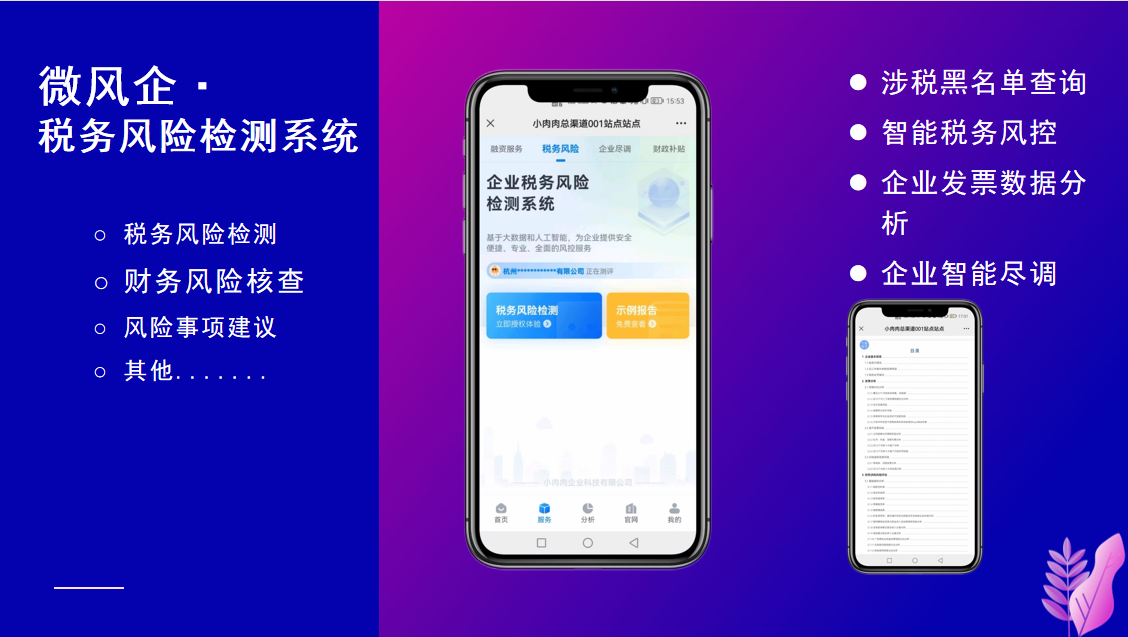
 营业执照公示信息
营业执照公示信息